
Microsoft Windows 10 un 14986 sürümünden başlayarak Windows üst sürümlerinin dağıtım şeklini değiştirdi , yeni yöntemin ismi Unified Update Platform (UUP) dir bunu yapmasındaki temel amaç müşterilerin
memnuniyetini arttırmaktır. Microsoftun haftada ortalama 400 Milyon cihazı güncellediği gözönüne alınırsa indirmelerin ne boyutlara ulaştığını az çok kestirbilirsiniz. Windows 10 kullanıcıları ; Güncellemelerin daha sorunsuz olmasını , güncellemelerin üzerinde daha fazla kontrol sahibi olmak ve güncelleme boyutunun daha düşük olmasını istediklerini bildirmişlerdi bunun üzerine microsoft , Insider programına Unified Update Platform (UUP) yi ekledi.
Unified Update Platform (UUP) nedir
Yeni nesil dağıtım teknolojisi diye adlandırılan UUP nin eski dağıtım yöntemine göre bazı avantajları bulunmaktadır mesela ;
1. İndirme (Download) boyutu düşüktür. Yeni windows sürümü güncellemesi sırasında indirilen dosya boyutu %35 daha düşük olmaktadır.
2. UUP bir Diferansiyel indirme paketi olduğundan yalnızca mevcut kurulu sürümden bu yana değiştirilen sistem dosyalarını indirir ve yükler. Eski ESD yönteminde ise güncelleme olarak Windows 10 kurulumu için gerekli bütün dosyalar indirilir ve içeriğinde kullanıcıya Windows yükleme ortamı sağlayan ISO görüntüsüne dönüştürülebilen install.esd dosyası da bulunur.
3. UUP kullanıldığında windowsun güncelleme kontrolü daha kolaydır ve daha hızlı bir şekilde gerçekleştirilir ilaveten daha az işlemci gücü kullanılacaktır.
UUP dosyalarını ISO formatına çevirelim
Microsoft ISO dosyalarını genellikle Slow Ring için sunmaktadır , Fast Ring kullanıcıları ise kendi ISO larını kendileri oluşturmak durumundadırlar. Windows Yükseltme Kurulum dosyalarını ISO yapma işlemini aşağıda açıklamaya çalışacağız.
1. UUP dosyalarını Microsoft serverlarından indirmek için şu iki siteyi kullanabilirsiniz
Ben inen dosyaları masaüstüme kopyaladım, içeriği aşağıdaki şekildedir

2. Sayfa sonundaki Linkten UUPtoISO dosyasını indirin. ve içerisinde bulunan "UUPtoISO.cmd" dosyasına sağ tıklayıp yönetici olarak çalıştırın karşınıza aşağıdaki gibi bir ekran gelecektir.

3. UUP dosyaları hangi klasörün içerisindeyse bunun yolunu üstteki ekrana yapıştırmamız gerekir
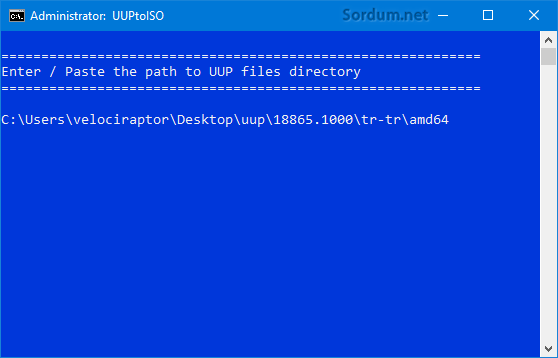
ve sonrada Enter tuşuna basalım
4. Karşımıza ne yapmak istediğimizi soran bir ekran gelecektir. Create ISO with install Wim seçeneği olan "1" i seçiyorum ve bunun için klavyemdeki 1 tuşuna basıyorum

5. Belirli işlemlerin bitmesini bekleyelim ve sonucunda aşağıdaki gibi bir bitiş ekranı gelirecektir.

Klavyemizdeki herhangi bir tuşa basıp ekranı kapatalım Oluşan ISo dosyası "UUPtoISO" klasörünün içerisinde yeralacaktır. Bu ISO dosyasını parmak belleğe yazdırıp Microsoftun çıkarmayı planladığı nihai sürümü önceden test edebilirsiniz.

- ESD dosyasını ISO formatına çevirelim Burada
- Sağ tuş ile ESD dosyalarını ISO formatına çevirin Burada
- ISO dosyasından Windows versionunu öğrenelim Burada
- Windows ISO dosyasından sadece tek bir sürümü alalım Burada
- Klasör, dizin veya CD/DVD den ISO oluşturalım Burada
- Windows 10 ISO sunu Flash (Parmak) belleğe yazdıralım Burada





Tıkladım evet açılmıyor, bilgi için teşekkürler.
Uup dump kapatıldı maalesef
ben de daha evvelden bu nasıl yapılır diye araştırmıştım Türkçe kaynak bulamadığım için vazgeçmiştim. Çok işime yaradı.
@Selami: Bununla sadece Preview (Ön izleme) sürümlerini indirebilirsin.
@Seron: Tam ISO dur bu şekilde oluşturduğum ISO yla format attım ve yeni çıkacak olan Windows 10 un 1903 ün önizleme sürümünü kurdum inceliyorum
@recep: sende sağolasın
Bak bu çok güzel bir bilgi. Ben bunu bir deneyeyim. Çok teşekkürler cigabaytlarca veri indirmekten kurtulduk densenize.
Tamam da anlamadığım birşey var: ben windowsumu özelleştirdim kendi programlarımı falan kurdum bu yaptığım iso ile güncelleştirme falan yapınca sistem sapıtmıyor mu? Sorun yaşama ihtimali yok mu?
Çok ilginç. Peki bu iso tam bir iso mu oluyor yani oluşturduğumuz bu isoyla sıfırdan kurulum oluyor mu? Anladığım kadarıyla bu sadece güncelleme pack gibi birşey.
Bunu bilmiyordum ilk defa duydum. Güzel bilgi.
Güzel yorumunuz için teşekürler , Selamlar
Vay vay , bilgiye bak altın değerinde, Arkadaşlar bakın , Windows 10 sürümleri önce fast ve sonrada Slow Ring denen testerlara yollanıyor ya işte üstteki bilgi ile bu gruplara üye olmadan bu sürümleri indirip kullanabilirsiniz. Beyler sitenin kıymetini bilin , Türkçe hiçbir kaynakta yok.
Teşekürler faruk bununla wşindows 10 1903 ü kurup deneyebilirsin.
UUP bu kadar kolay Iso'ya çevrileceğini bilmiyordum harikasınız.